
Brug handlingen Vælg på menu i Genveje
Handlingen Vælg på menu giver dig mulighed for at bestemme, hvad en genvej skal gøre, når den afvikles. Du kan vælge fra en foruddefineret liste med muligheder, hvor hver mulighed er indstillet til at afvikle forskellige handlinger. På den måde kan genvejenes faste struktur opretholdes, samtidig med at de tilføres fleksibilitet (afhængigt af sammenhængen på afviklingstidspunktet).
Mens handlingen Vælg på liste præsenterer en liste med emner, du kan vælge mellem, når du afvikler genvejen (f.eks. et billede eller navnet på en sang), så præsenterer handlingen Vælg på menu en liste med kommandoer, der gør det muligt at få genvejen til at gøre forskellige ting, afhængigt af det du vælger, når du afvikler genvejen. Tænk på handlingen Vælg på menu som en vej, der deler sig i flere veje i genvejen. Genvejen dirigeres i forskellige retninger, afhængigt af den mulighed der vælges, og får dermed forskellige funktionsmåder.
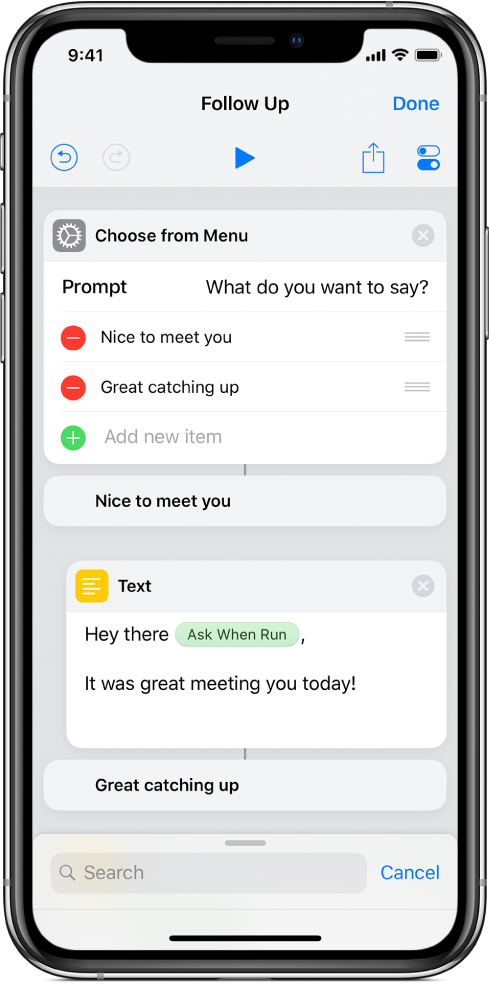
Hver menukommando i handlingen Vælg på menu har et tilhørende mærke under handlingen Vælg på menu i redigeringsværktøjet til genveje. Hvert mærke repræsenterer en sti, som genvejen kan følge det pågældende sted. Anbring de handlinger, som genvejen skal udføre, under mærket til et bestemt menuvalg. Hvis du f.eks. tilføjer handlingen Vælg på menu med to muligheder – ”Hyggeligt at mødes” og “Godt at ses igen” – kan du tilføje handlingen Tekst under mærket “Hyggeligt at mødes” og skrive tekststrengen “Det var herligt at møde dig i dag!” Når du afvikler genvejen og vælger “Hyggeligt at mødes”, videreføres tekststrengen “Det var herligt at møde dig i dag!” fra handlingen Vælg på menu til den næste handling i genvejen.
Bemærk: Du bemærker måske, at der er en streg midt på skærmen, som forbinder de enkelte handlinger, men genvejen springer faktisk over handlingerne til de muligheder, du ikke vælger. Vælg på menu giver dig kun mulighed for at vælge en enkelt mulighed, og valget bestemmer, hvilke handlinger der bruges.
Tip: Du kan bruge variabler i navnene på de forskellige menukommandoer for at gøre dem mere dynamiske. Du kan f.eks. føje variablen Aktuel dato til muligheden “Godt at ses igen” ovenfor. Når du afvikler genvejen og vælger “Godt at ses igen”, tilføjes dags dato automatisk.